Kinh nghiệm hay
Hướng dẫn khắc phục lỗi “Liên kết bạn theo dõi đã hết hạn”
Bạn đang gặp lỗi “Liên kết bạn theo dõi đã hết hạn” trên trang web WordPress và đang tìm cách sửa chữa nó?
Bạn đừng quá lo lắng, đây là một trong những lỗi thường xuyên xảy ra trên WordPress mà bất cứ ai cũng thể gặp trong quá trình quản lý website.
Lỗi “Liên kết bạn theo dõi đã hết hạn” thường xuất hiện khi bạn đang cố gắng tải lên một plugin hoặc theme. Và điều đầu tiên mà bạn nghĩ đến là plugin hoặc theme đang có vấn đề.
Vì thế, trong bài viết này, chúng tôi sẽ giúp bạn tìm hiểu chính xác làm thế nào để gây ra lỗi và cách giải quyết để bạn có thể thoải mái cài đặt theme hoặc plugin.
Bắt đầu thôi nào!
Nguyên nhân của lỗi “Liên kết bạn theo dõi đã hết hạn”
Lỗi “Liên kết bạn theo dõi đã hết hạn” hay “the link you followed has expired” xuất hiện khi bạn tải lên plugin hoặc theme từ bên ngoài lên website.
Và có lẽ bạn không biết rằng mỗi hosting đều quy định giới hạn dung lượng tối đa cho phép được tải lên.
Vậy điều đó có nghĩa là khi theme hoặc plugin của bạn có dung lượng lớn hơn dung lượng cho phép thì hệ thống sẽ báo lỗi như trên.
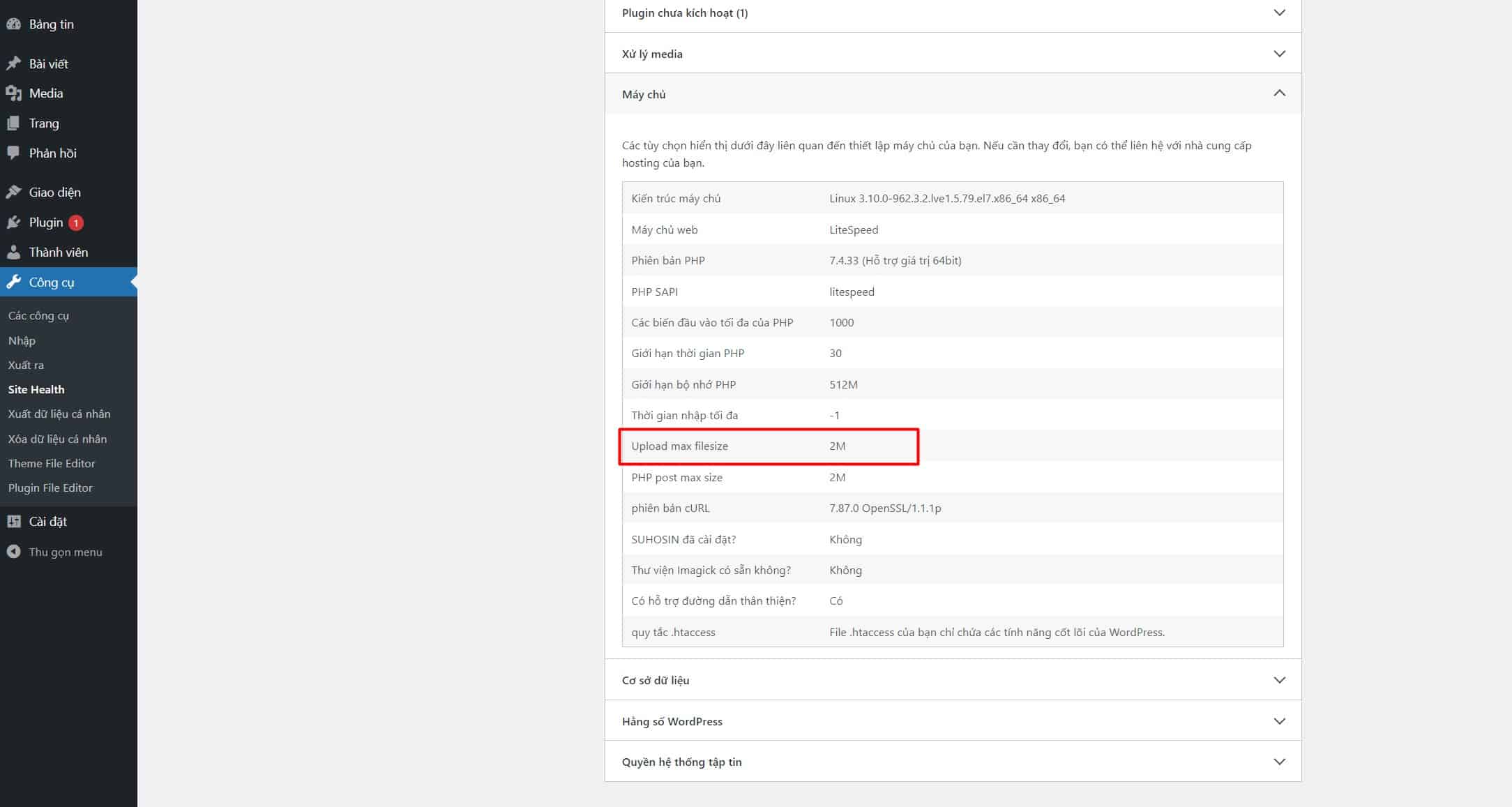
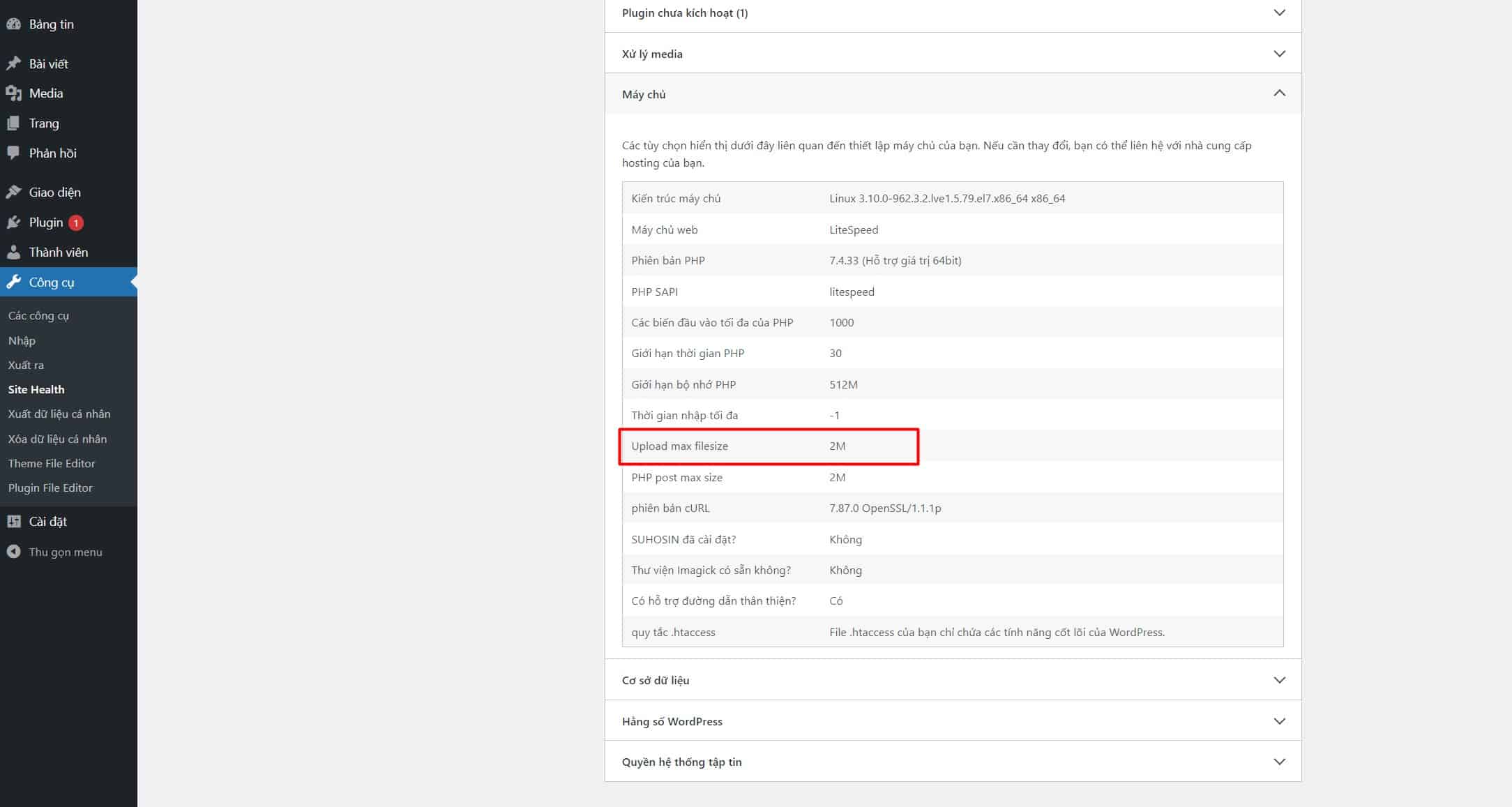
Giới hạn dung lượng tải lên mặc định được cài đặt bởi các nhà cung cấp dịch vụ hosting như một cách để tránh việc lạm dụng tài nguyên máy chủ bởi các plugin hay giao diện. Mỗi một nhà cung cấp sẽ đưa ra một con số khác nhau, không có một tiêu chuẩn cụ thể nào cho việc này, tuy nhiên họ thường đảm bảo rằng con số giới hạn này sẽ vừa đủ để bạn có thể tải lên theme hoặc plugin mà không gặp vấn đề gì.
Chỉ trong số ít trường hợp do theme hoặc plugin quá nặng (thường là vài chục MB) hoặc nhà cung cấp để con số quá nhỏ (khoảng 2MB đến 8MB) thì lỗi mới bắt đầu xảy ra.
Cách khắc phục lỗi “Liên kết bạn theo dõi đã hết hạn”
Để sửa lỗi “Liên kết bạn theo dõi đã hết hạn” hay “the link you followed has expired”, bạn cần tăng dung lượng tải lên tối đa trên máy chủ.
Nhưng trước khi tăng, bạn cần xác định rõ dung lượng tối đa hiện tại và dung lượng file tải lên của bạn để điều chỉnh con số hợp lý nhất. Tránh việc tăng quá nhiều khiến website của bạn có thể gặp một số vấn đề về bảo mật.
Bước 1: Xác định dung lượng tối đa hiện tại
Để xác định dung lượng tải lên tối đa hiện tại, bạn có thể kiểm tra ngay trong trang quản trị WordPress bằng cách truy cập vào Công cụ -> Site Health -> Thông tin -> Máy chủ -> Upload max filesize
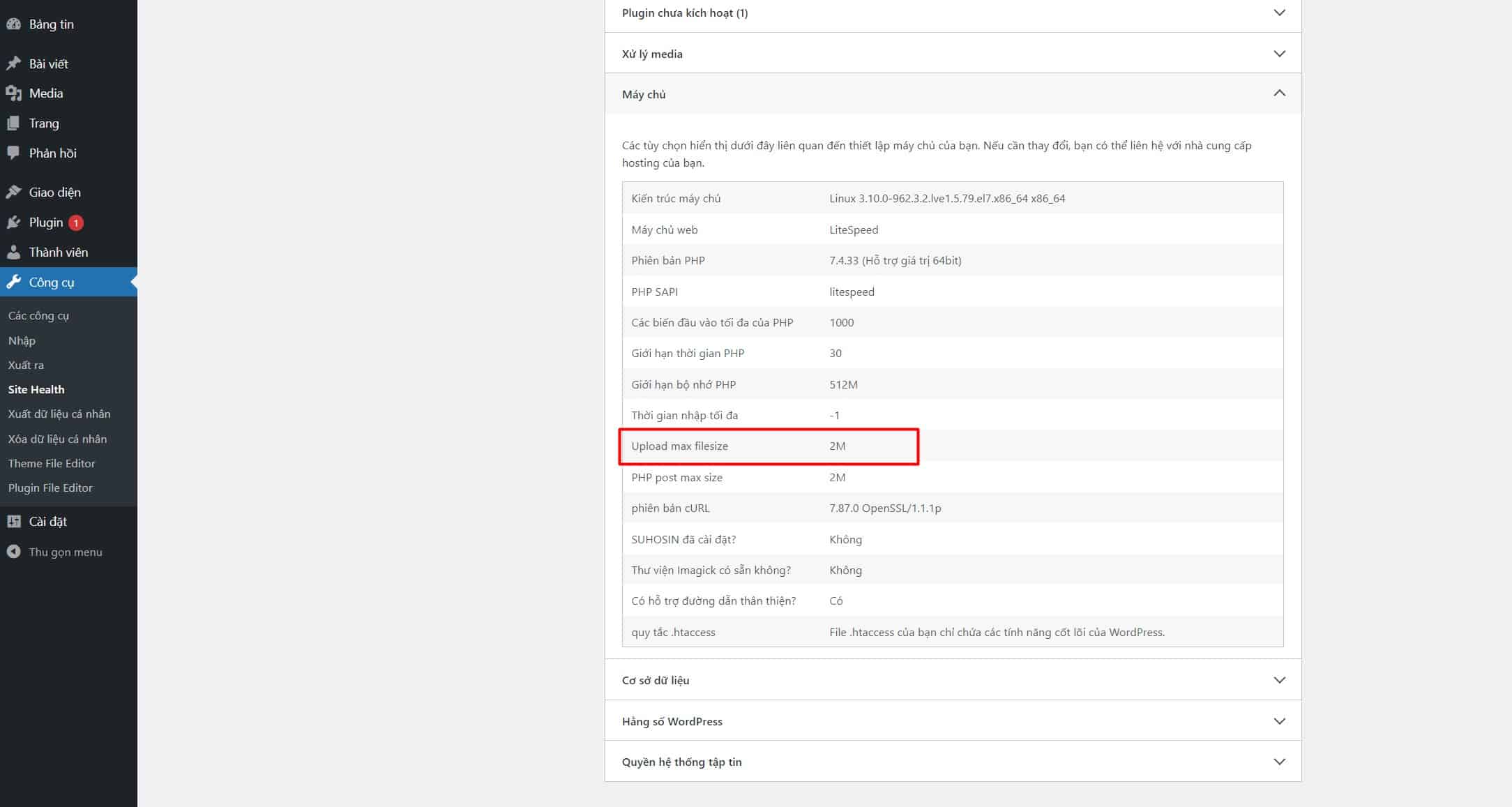
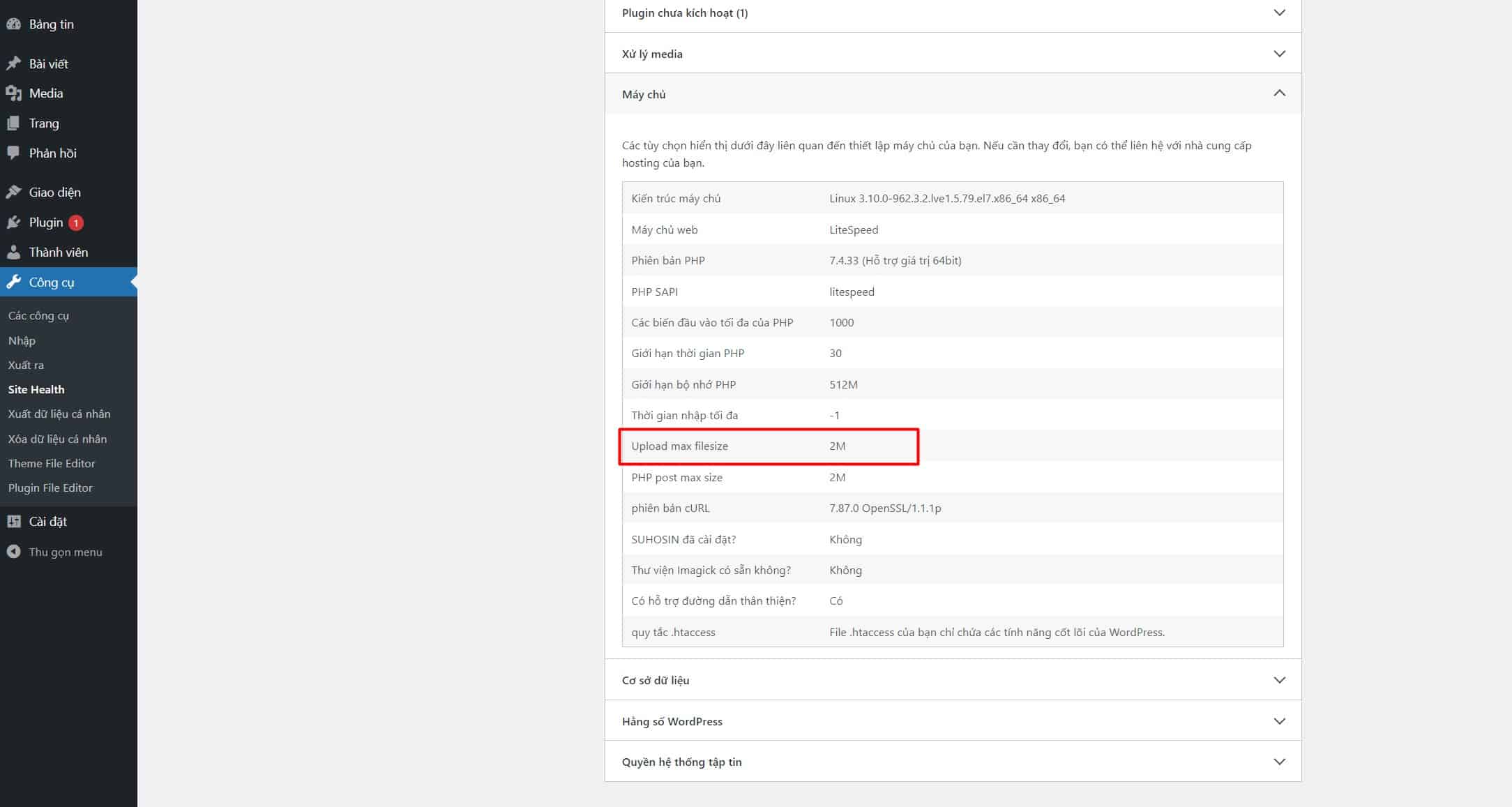
Sau khi xác định được con số, trong bước tiếp theo chúng tôi sẽ hướng dẫn bạn cách tăng con số đó để bạn có thể tải lên plugin hoặc theme.
Bước 2: Tăng dung lượng file tải lên và thời gian thực hiện
Đến đây, nhiều bạn sẽ tự hỏi là tại sao đã tăng dung lượng file tải lên rồi lại còn phải tăng thời gian thực hiện. Vậy thời gian thực hiện là cái gì? Tại sao phải tăng thông số đó?
Bạn có thể hiểu nôm na như sau, thời gian thực hiện là khoảng thời gian tối đa (tính bằng giây) để máy chủ có thể xử lý 1 yêu cầu từ phía người dùng. Khi dung lượng file tải lên lớn hơn thì máy chủ cần nhiều thời gian để xử lý file hơn.
Có 03 cách khác nhau để tăng dung lượng file tải lên và thời gian thực hiện,
Bạn có thể thực hiện bằng cách chỉnh sửa file .htaccess, php.ini hoặc function.php
Bạn chỉ cần chỉnh sửa 1 trong 3 file ở trên, KHÔNG phải là tất cả.
Cách 1: Chỉnh sửa .htaccess
Bạn có thể truy cập vào file .htaccess bằng cách sử dụng công cụ quản lý file trên hosting hoặc qua FTP. Trong bài viết này, chúng tôi sẽ hướng dẫn bạn cách chỉnh sửa file ngay trên hosting của bạn.
Đầu tiên, hãy truy cập vào cPanel, sau đó vào File Manager
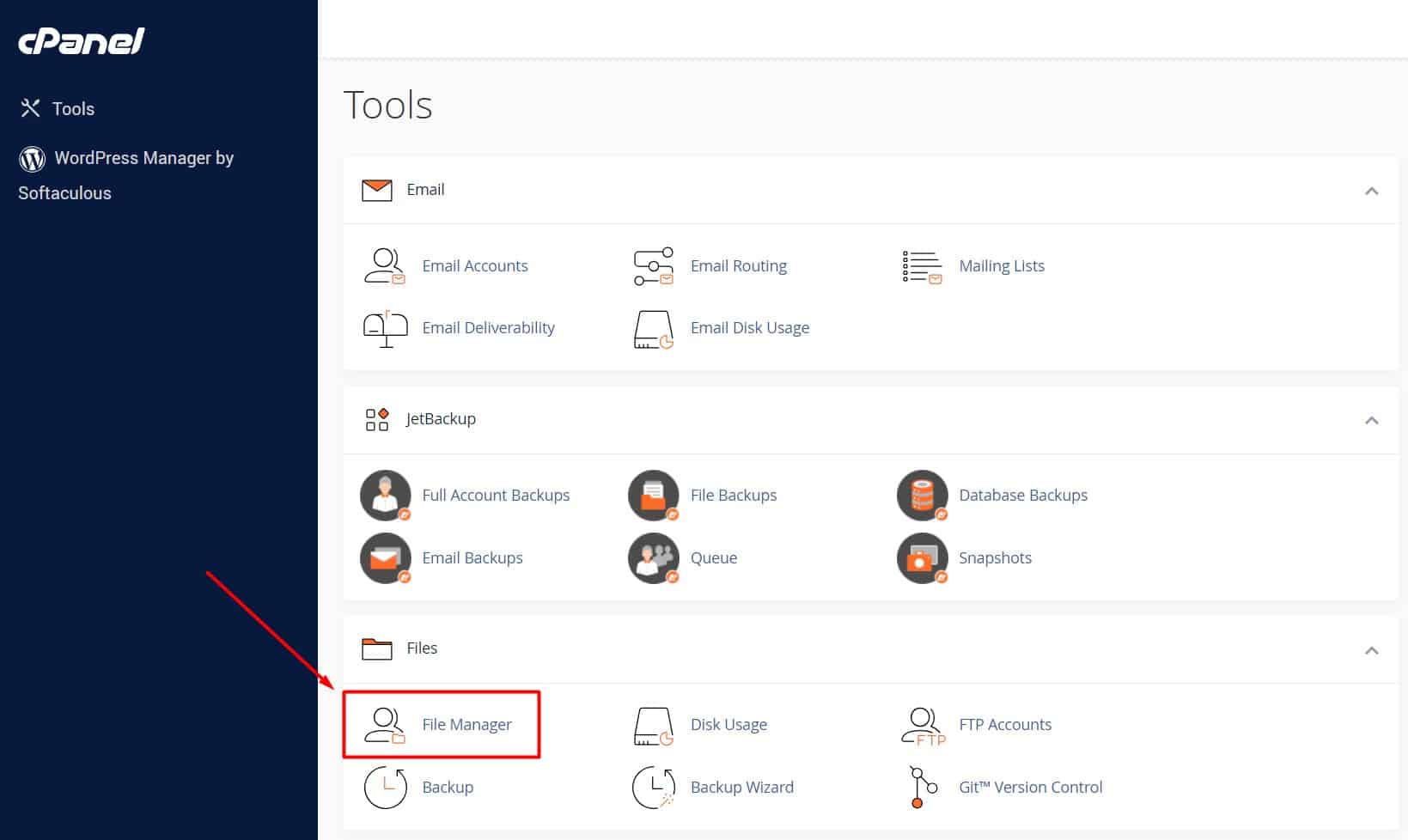
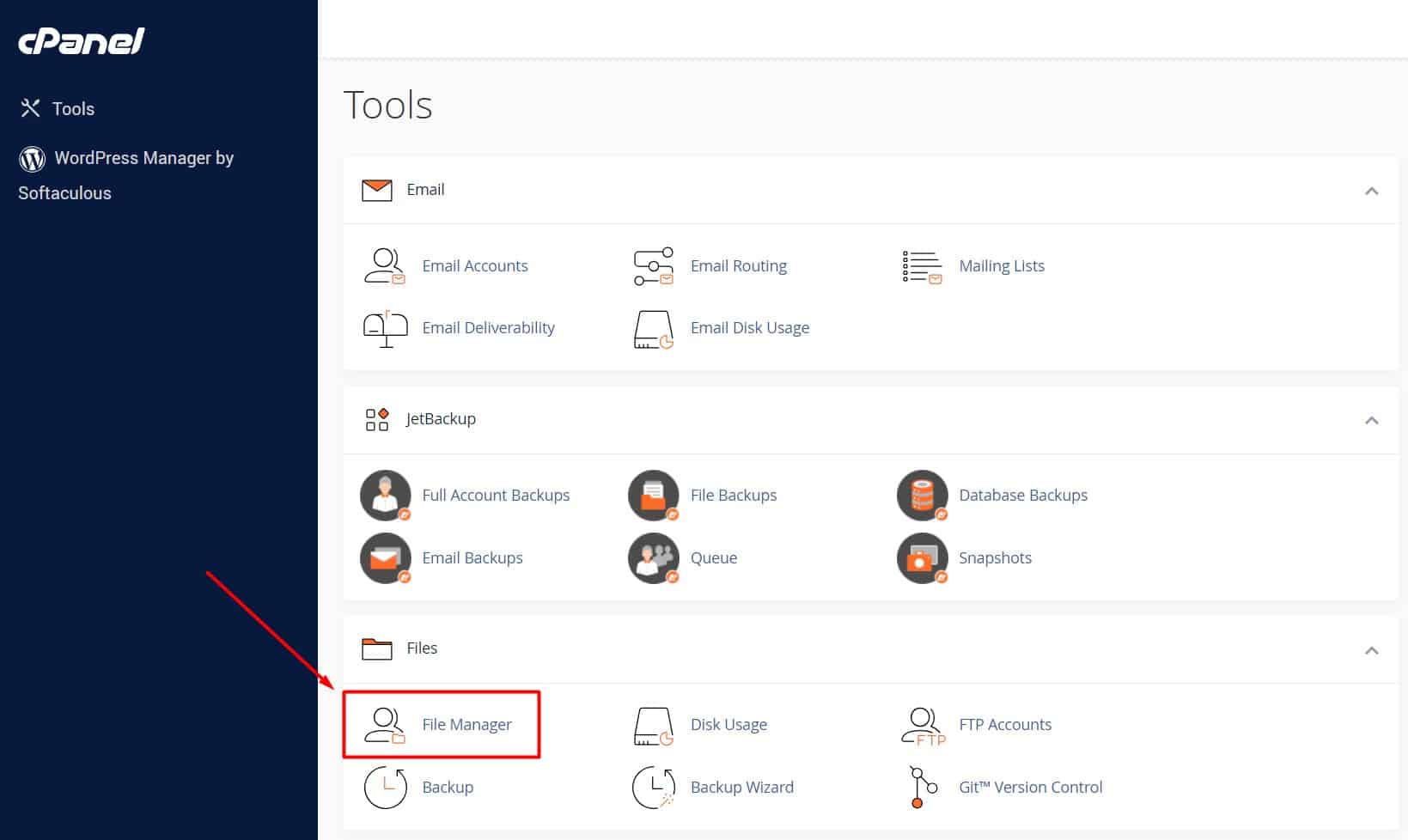
Trong File Manager, chọn thư mục public_html hoặc thư mục mà website của bạn đang trỏ đến (trong trường hợp là subdomain hoặc additional domain). Sau đó tìm kiếm file .htaccess
Trong trường hợp bạn không tìm thấy file .htaccess, điều đó có nghĩa là file này đang bị ẩn và bạn phải bật chế độ hiển thị các file ẩn như sau: Nhấp chuột vào nút Settings (ở góc trên cùng bên phải màn hình), sau đó một popup hiện ra và bạn chọn “Show Hidden Files (dotfiles)“, rồi chọn Save.
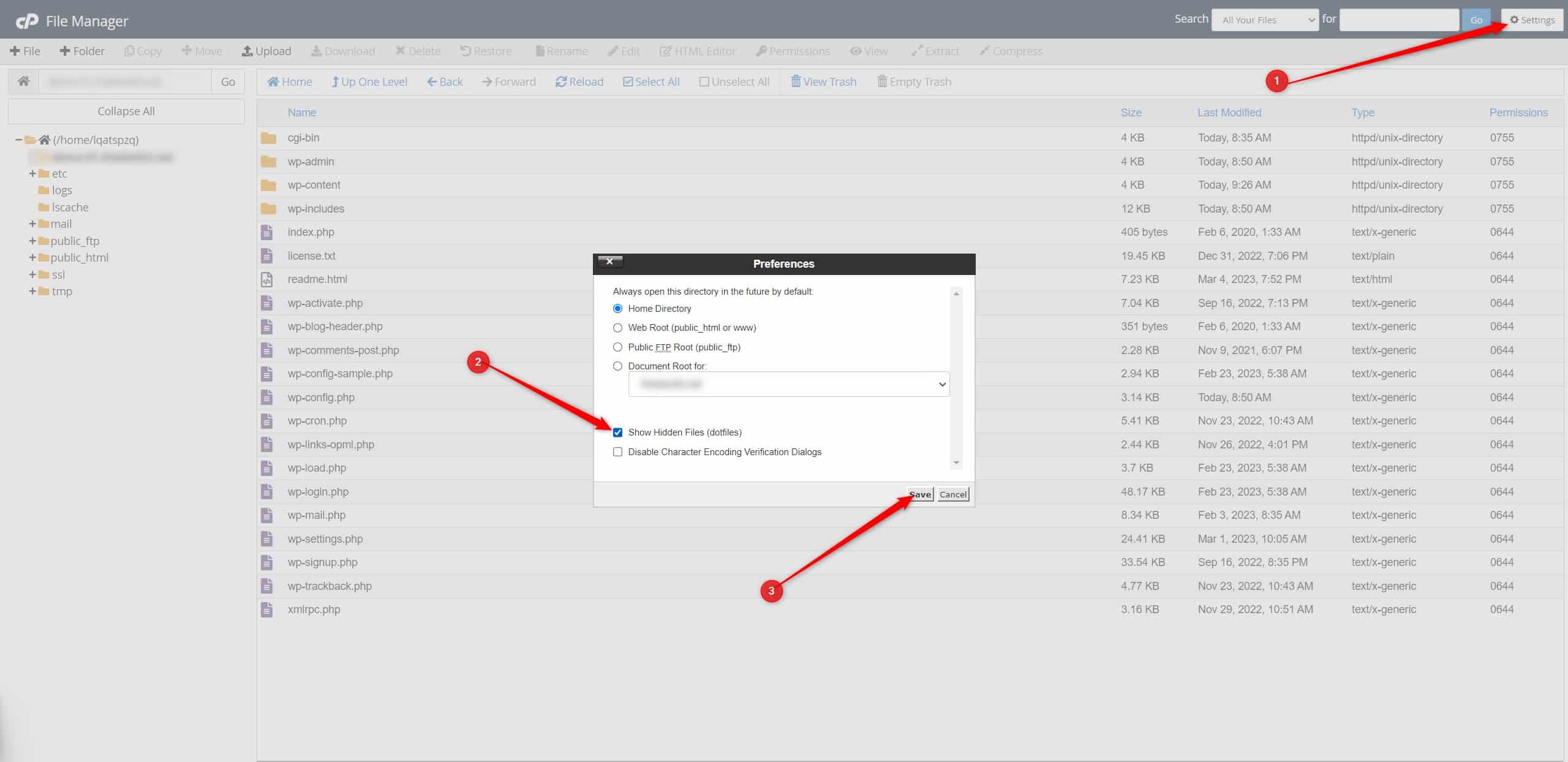
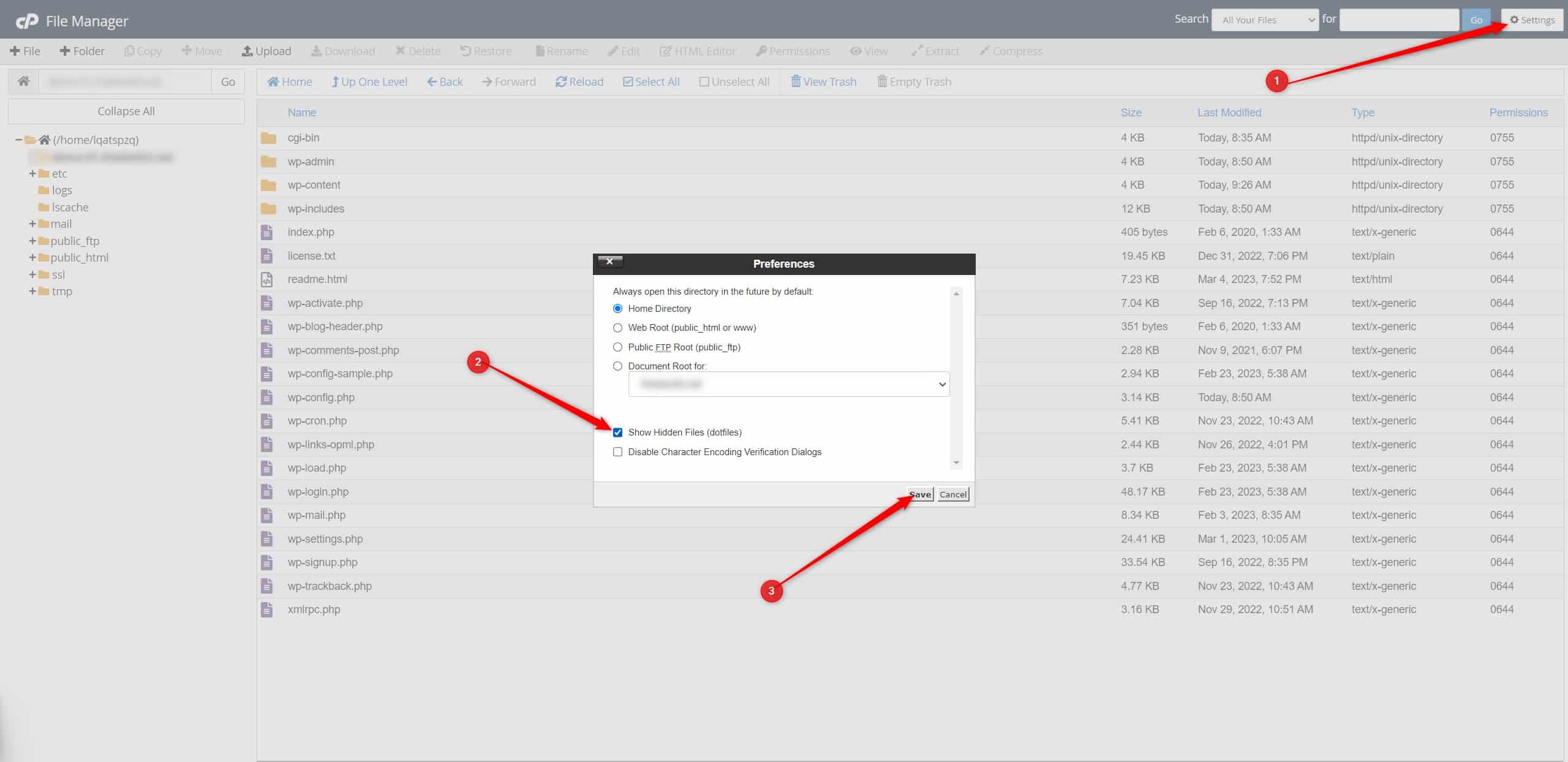
Bước tiếp theo, chuột phải vào file .htaccess và chọn Edit, hệ thống sẽ mở file trong một tab mới cho phép bạn chỉnh sửa nội dung của file.
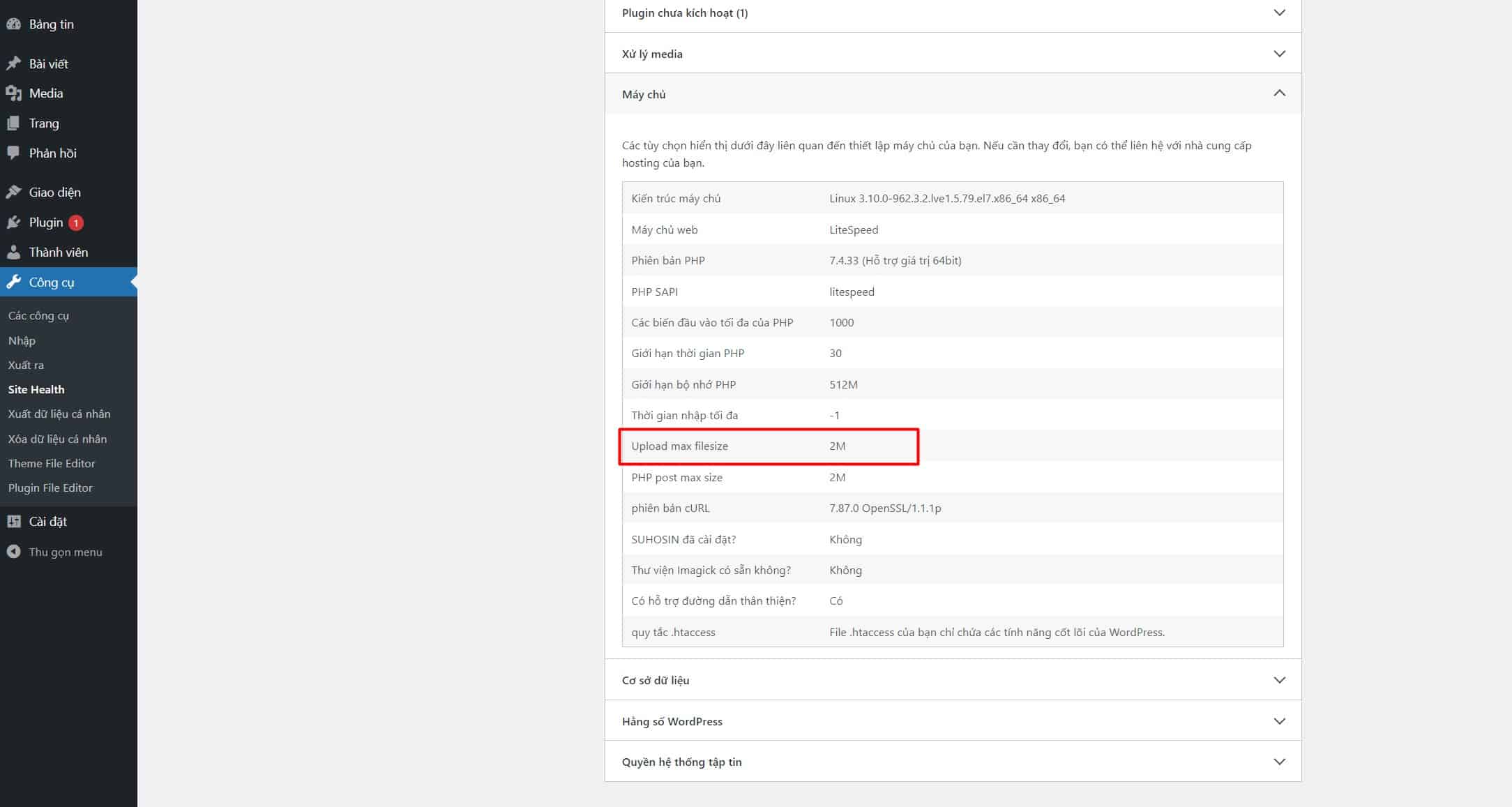
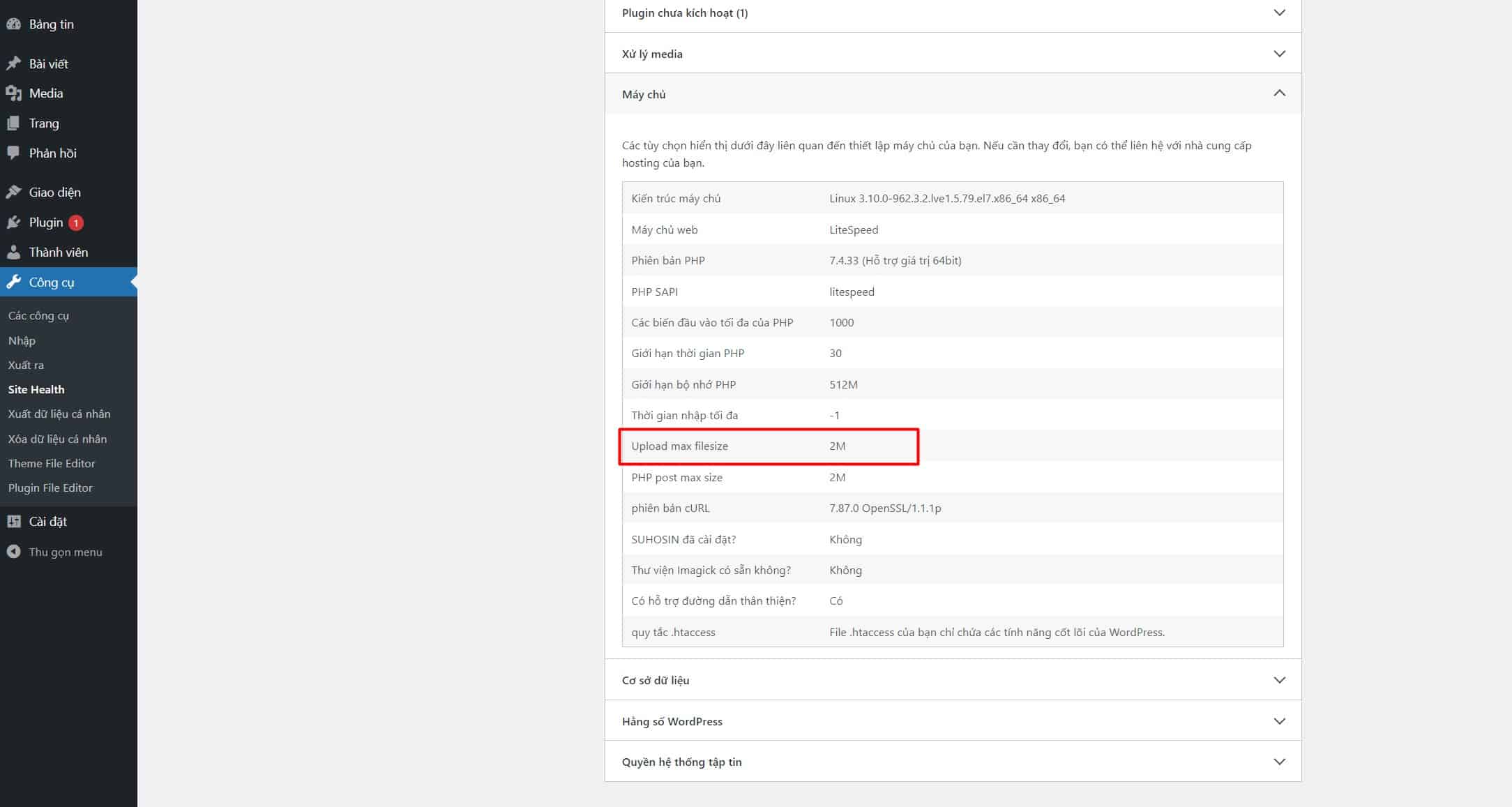
Thêm đoạn code sau phía trước dòng “# END WordPress”
php_value upload_max_filesize 64M
php_value post_max_size 64M
php_value max_execution_time 300
php_value max_input_time 30064M là dung lượng tải lên tối đa mà bạn muốn (tính theo Megabyte) và 300 là số giây tối đa mà máy chủ dùng để xử lý một yêu cầu. Chỉnh sửa lại con số theo nhu cầu của bạn, ví dụ file của bạn có dung lượng là 20MB thì bạn chỉ nên để tối đa là 32M thôi. Sau khi hoàn tất chỉnh sửa, hãy bấm nút Save Changes để lưu lại thông số và thoát phần chỉnh sửa.
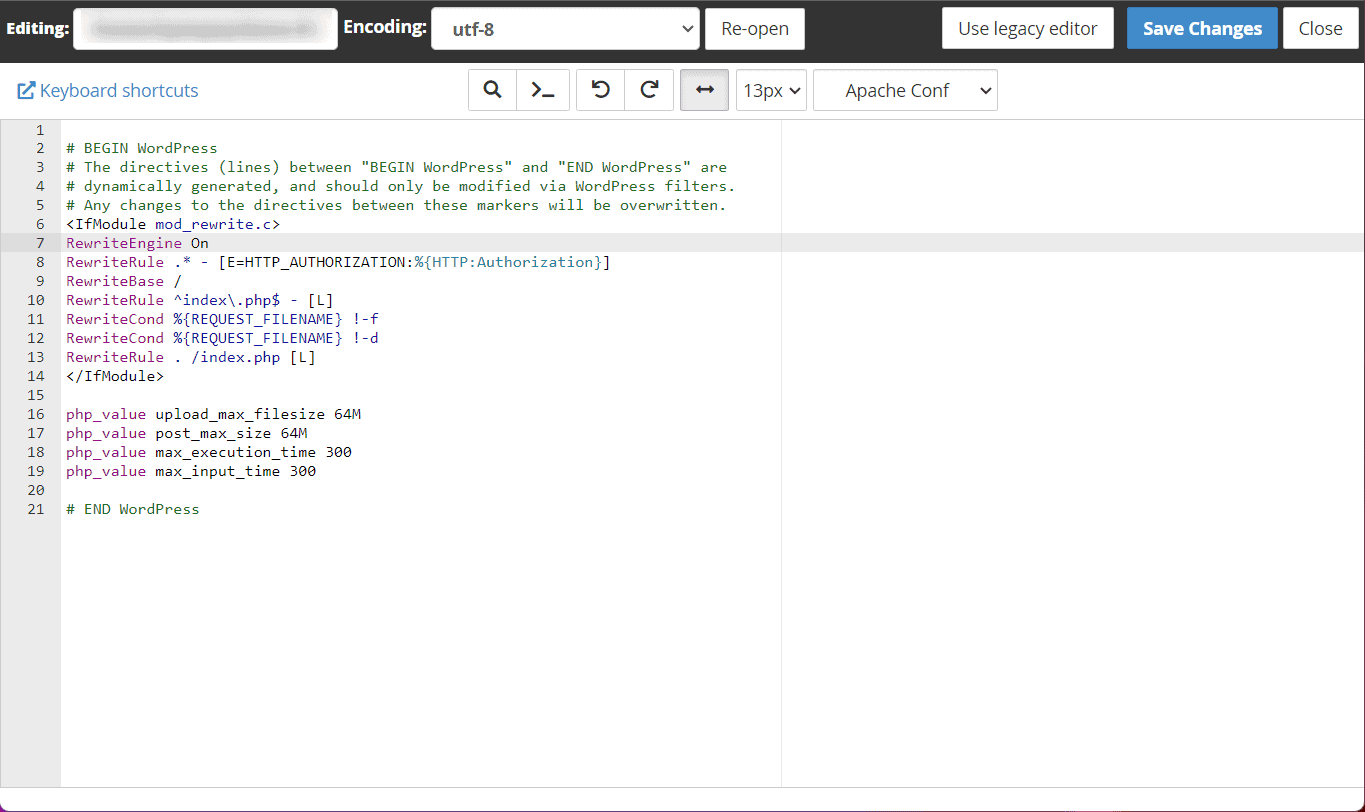
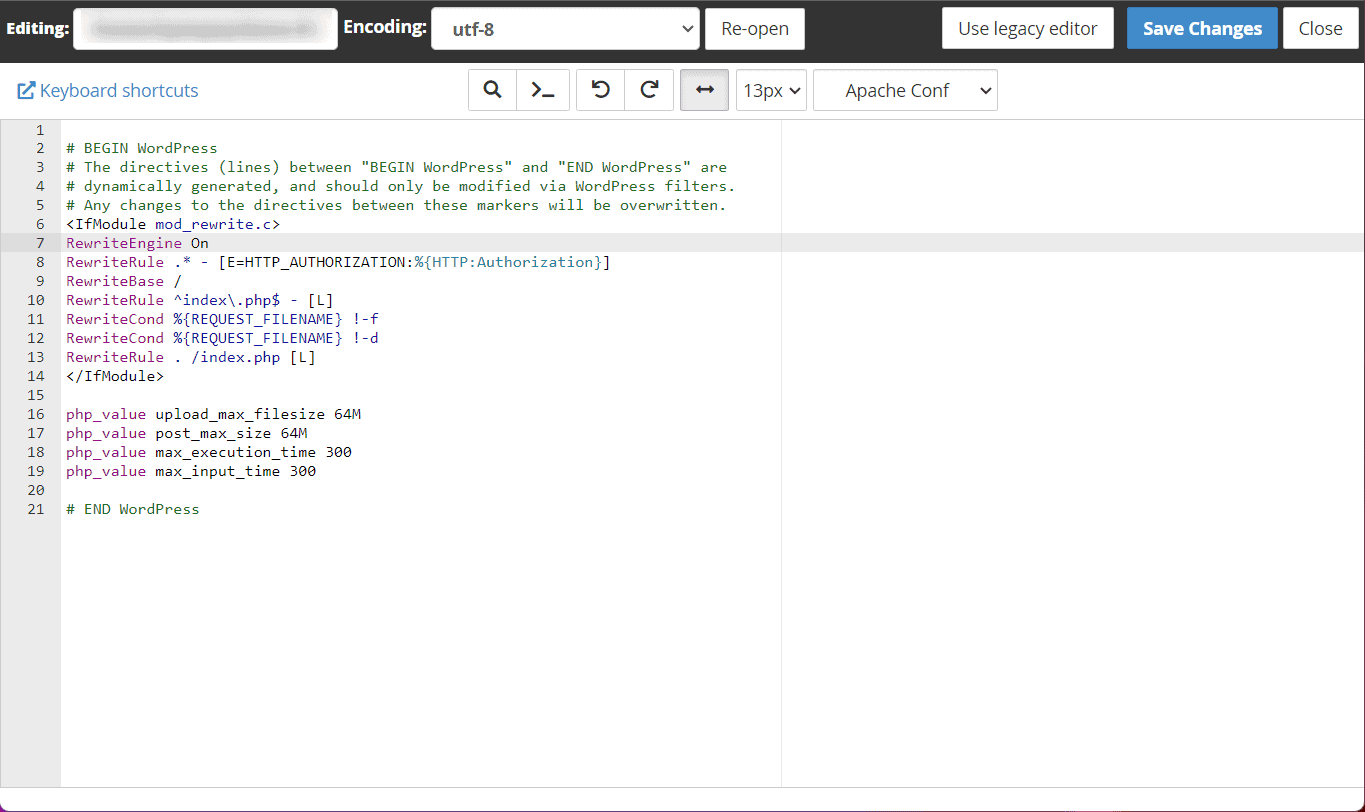
Cách 2: Chỉnh sửa PHP Options
Đây có lẽ là cách đơn giản nhất để bạn thay đổi dung lượng tải lên và thời gian thực hiện tối đa trên website. Bằng cách truy cập vào Cpanel -> Software -> Select PHP Version
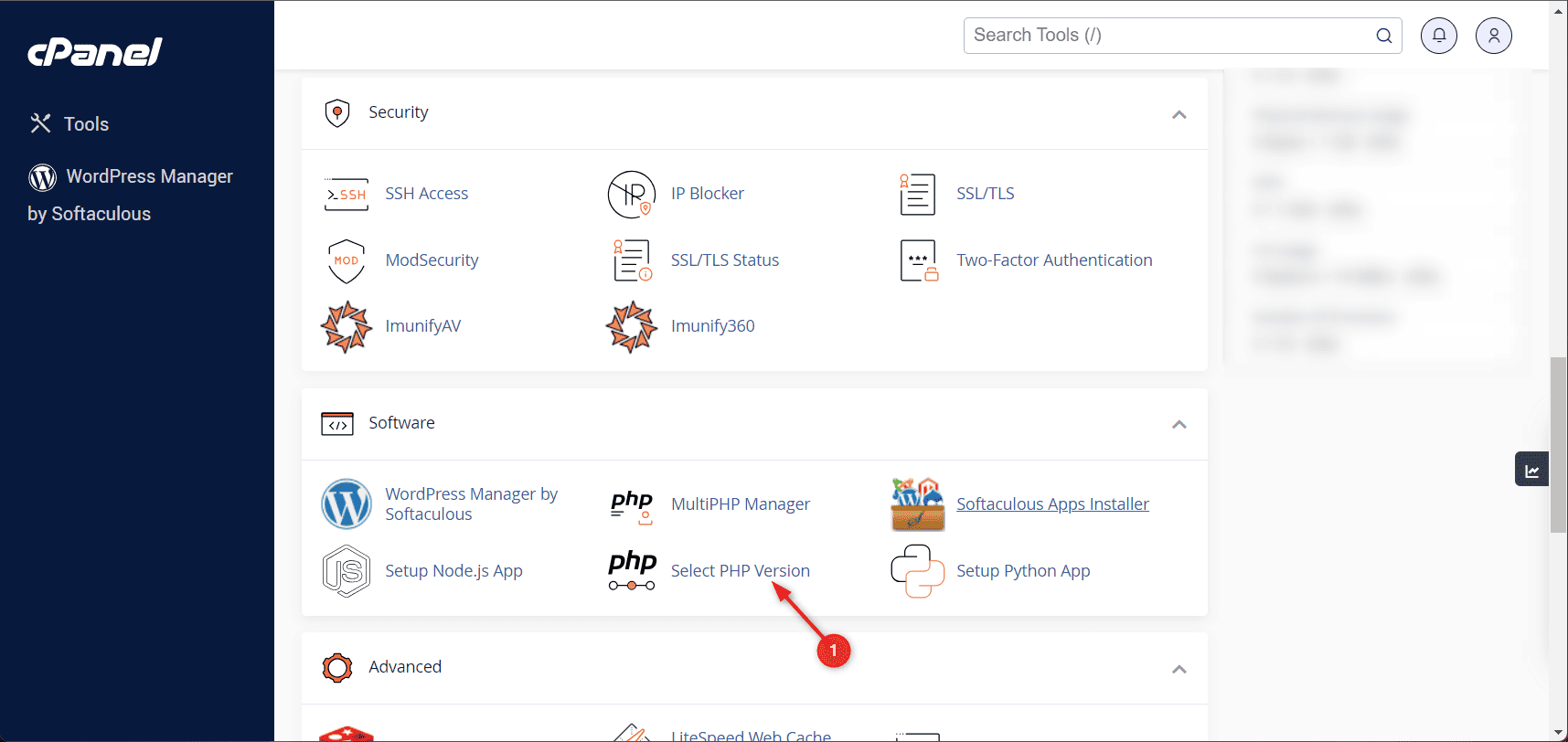
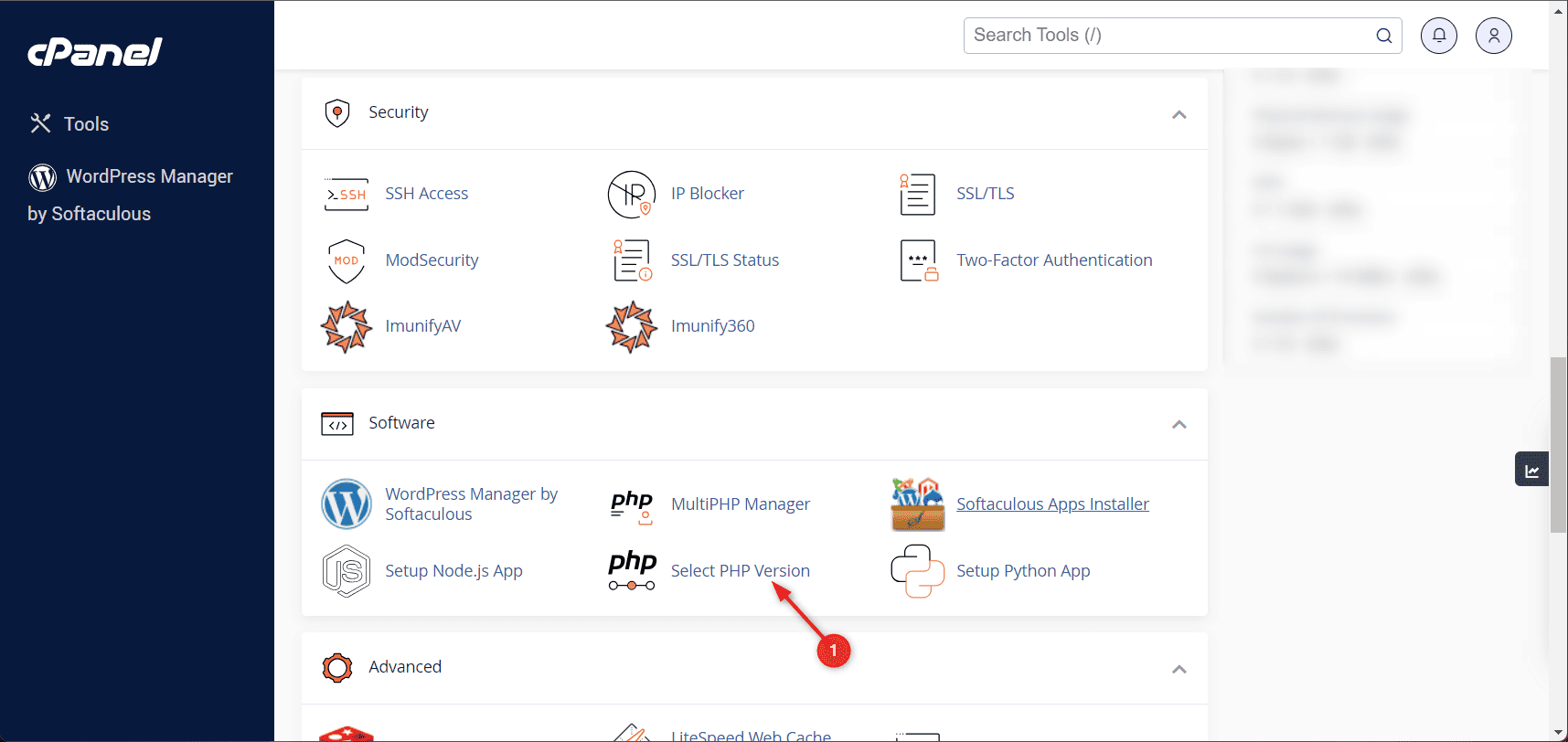
Trong màn hình PHP Selector, hãy xác nhận đúng phiên bản PHP mà website của bạn đang sử dụng (số 1), sau đó chọn Options (số 2)
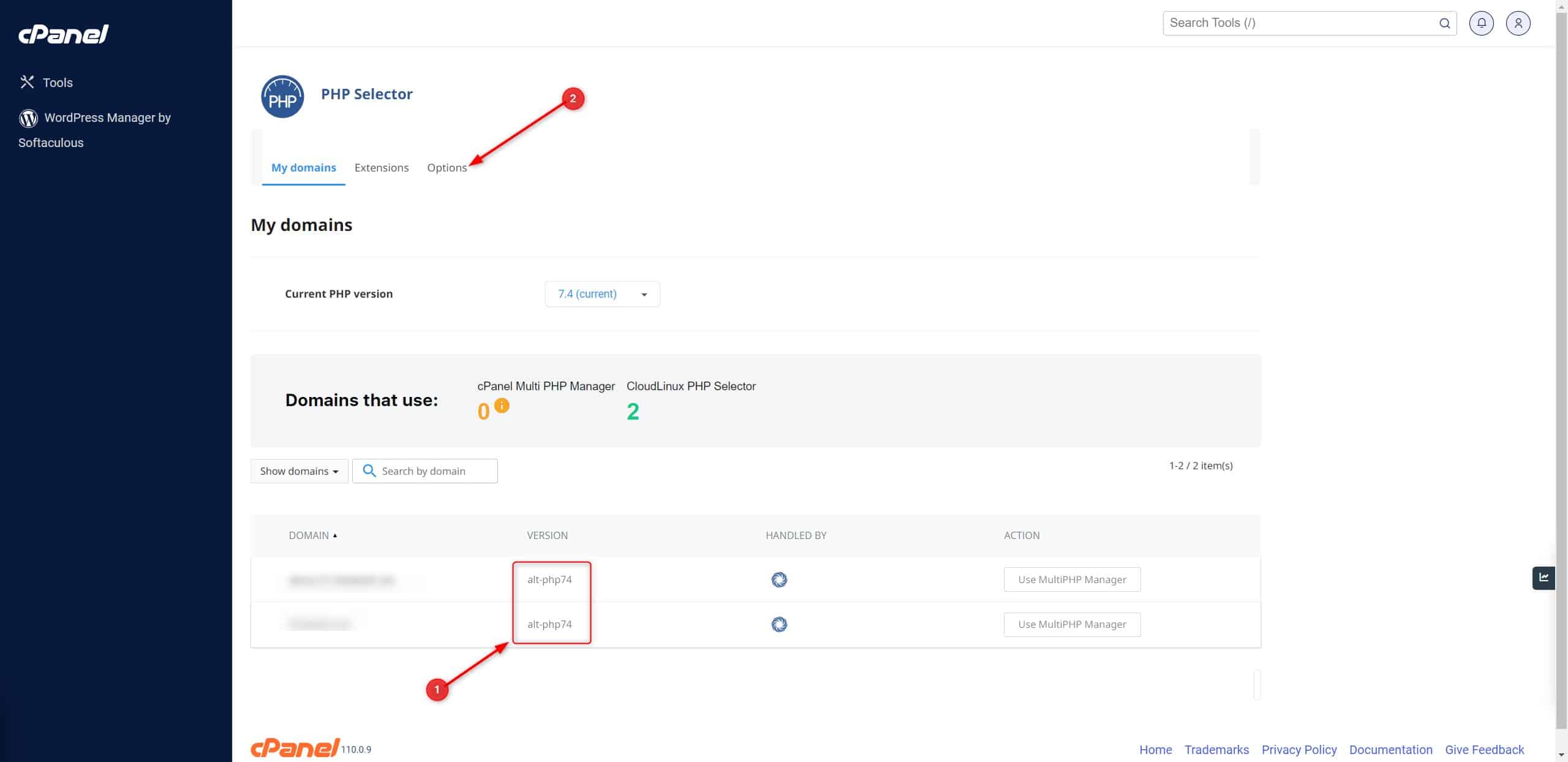
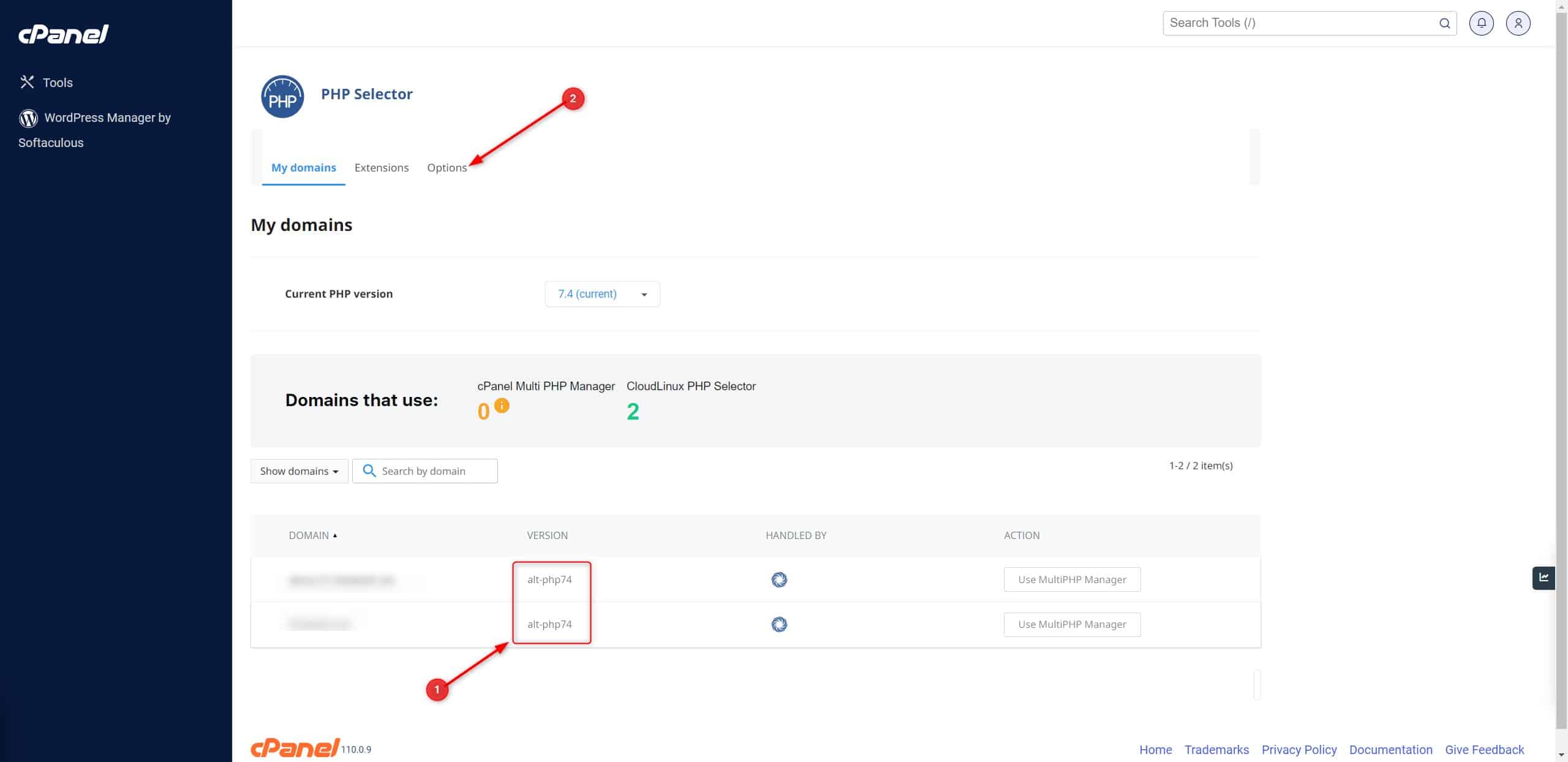
Tại tab Options, cuộn chuột xuống dưới cùng bạn sẽ thấy hai mục là post_max_size & upload_max_filesize. Hãy chọn dung lượng tối đa mà bọn cho phép ở cột tương ứng bên cạnh. Sau khi chọn, hệ thống sẽ tự động lưu thông số mới và thông báo kết quả thành công ở góc trên bên phải màn hình của bạn.
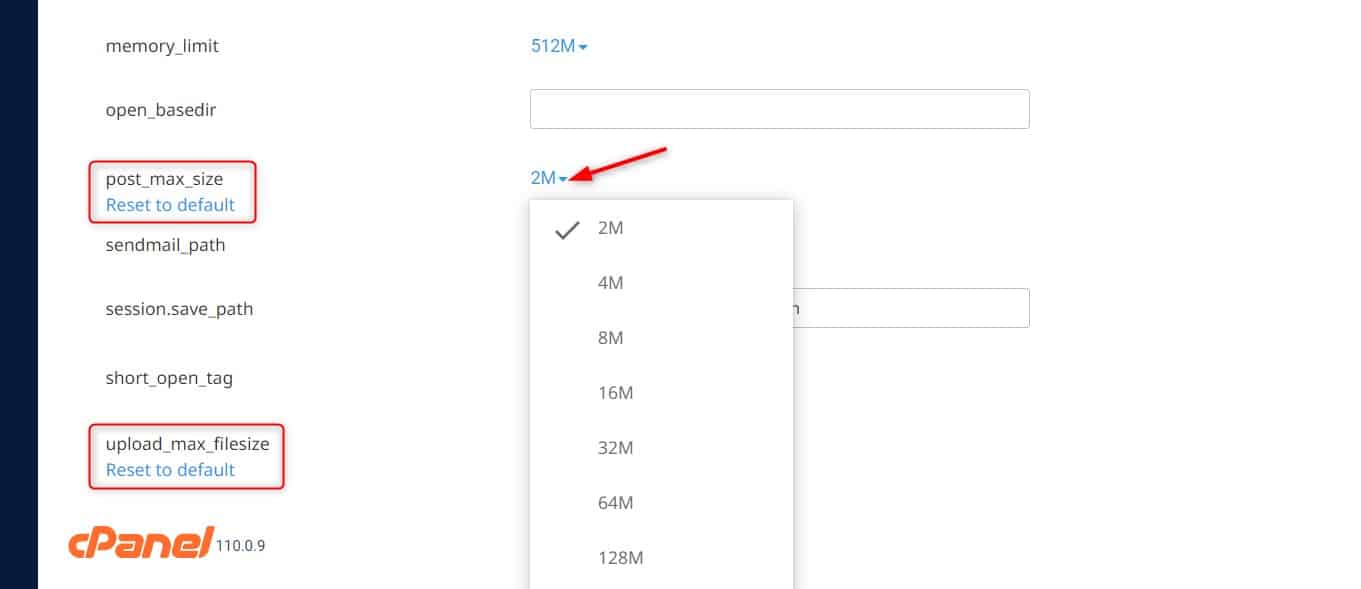
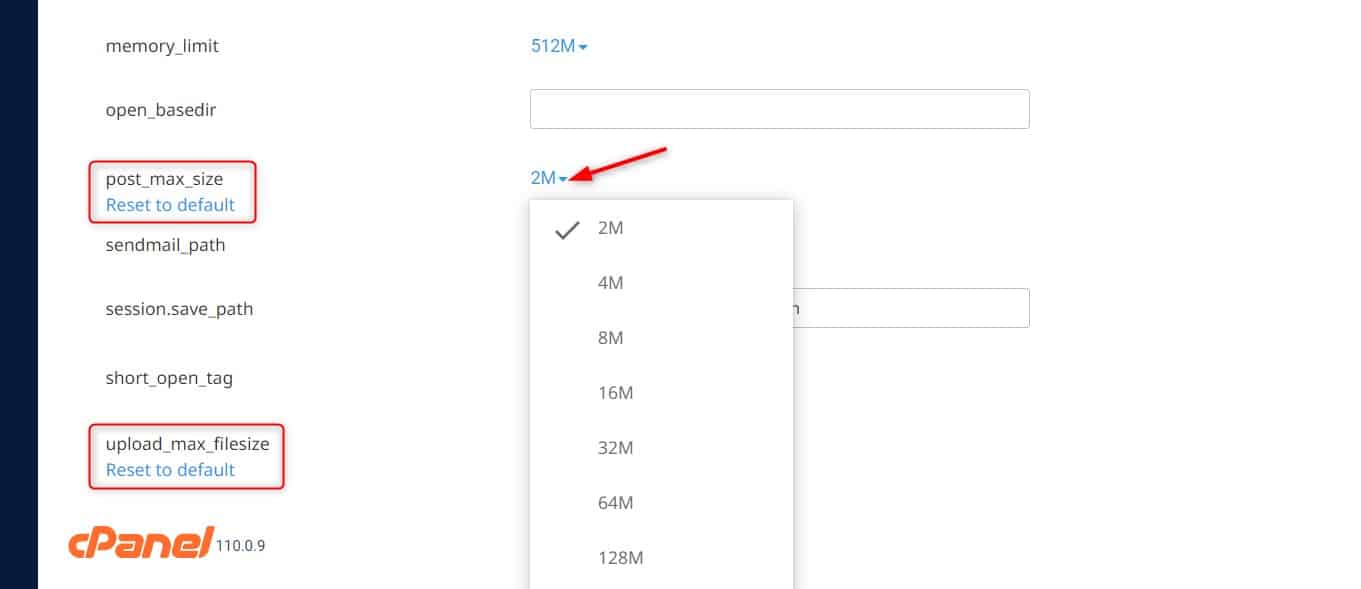
Cách 3: Chỉnh sửa functions.php
functions.php là một file của theme mà bạn đang sử dụng. Nếu bạn muốn sử dụng cách này, hãy đảm bảo rằng bạn đang sử dụng child theme hoặc một plugin quản lý code như Code Snippets. Nếu không, file functions.php của bạn sẽ bị ghi đè mỗi khi bạn cập nhật giao diện.
Sau đây, chúng tôi sẽ hướng dẫn bạn sử dụng plugin Code Snippets.
Đầu tiên, hãy cài đặt và kích hoạt Code Snippets trong website
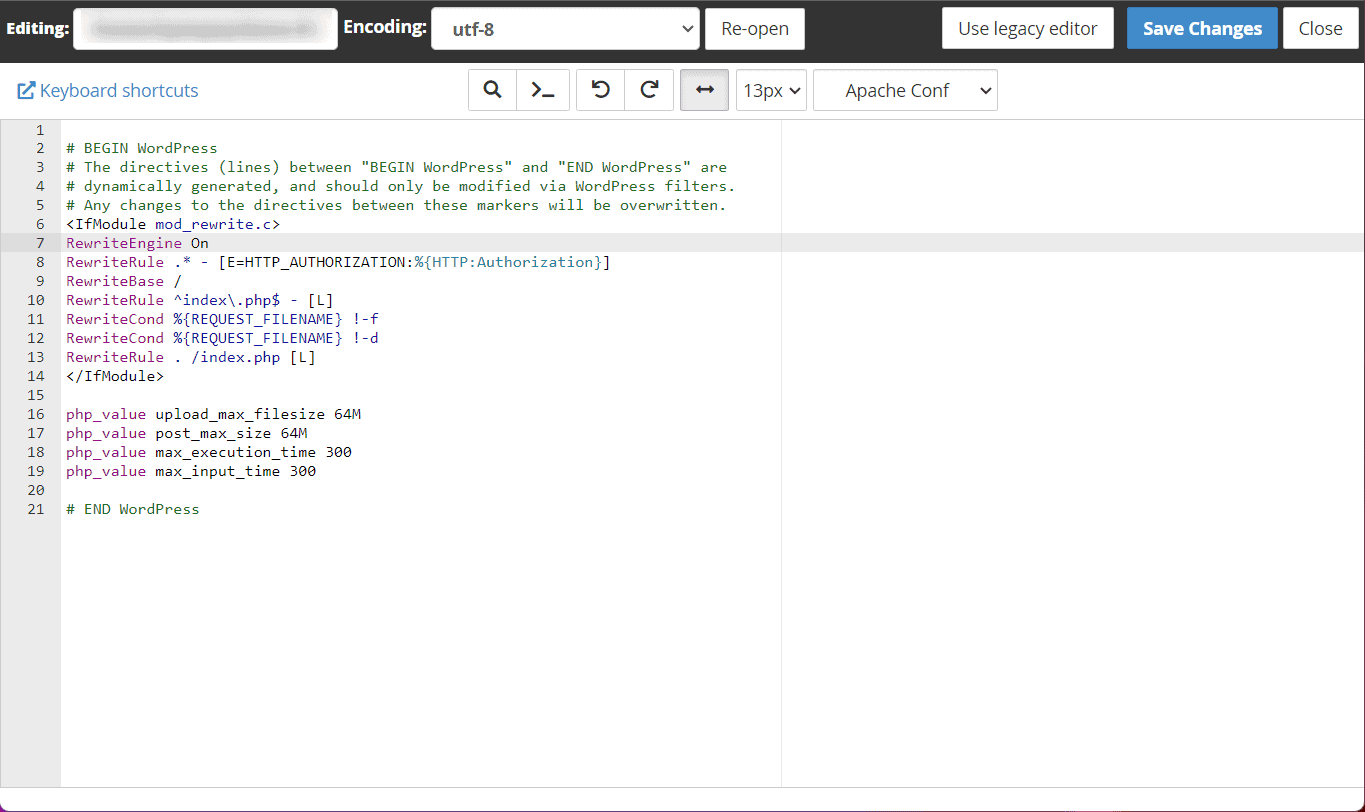
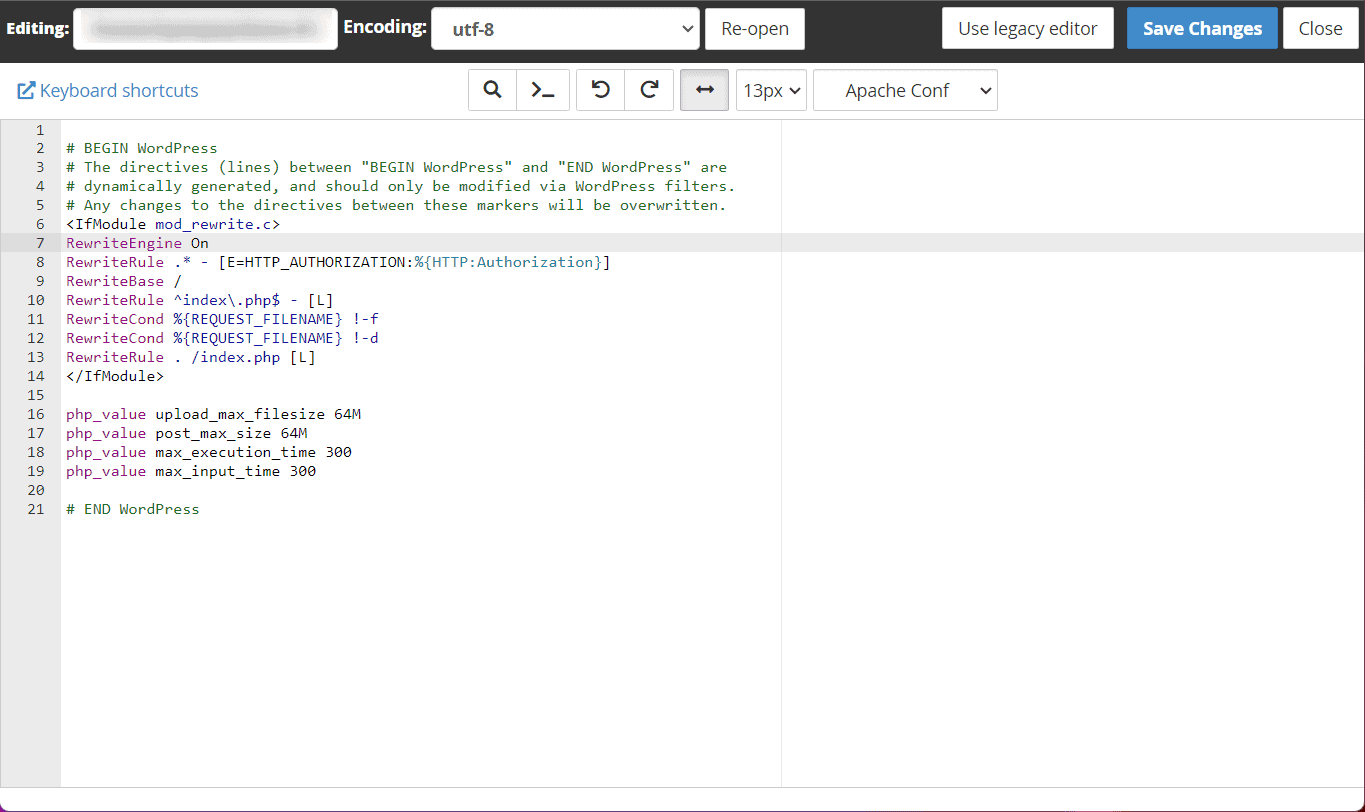
Sau đó, truy cập vào Snippets -> Add New -> Function PHP và thêm đoạn code bên dưới vào
@ini_set( 'upload_max_size', '64M' );
@ini_set( 'post_max_size', '64M');
@ini_set( 'max_execution_time', '300' );

Trong tiêu đề của trang, bạn có thể điền bất kỳ thông tin nào mà bạn muốn, sau đó chọn Save Changes and Activate.
Vậy là xong, bạn đã hoàn tất việc nâng dung lượng tải lên và thời gian thực hiện. Giờ hãy quay lại Công cụ -> Site Health -> Thông tin -> Máy chủ -> Upload max filesize để kiểm tra lại thông số đã cài đặt nhé.
Cách 4: Liên hệ nhà cung cấp hosting
Khi bạn đã thực hiện toàn bộ các cách ở trên và không có kết quả, hãy liên hệ ngay với đội ngũ hỗ trợ của bên cung cấp hosting bạn đang sử dụng. Cho họ biết vấn đề của bạn, và họ sẽ giúp bạn giải quyết.
Nếu bạn có bất kỳ thắc mắc nào về lỗi “Liên kết bạn theo dõi đã hết hạn”, hãy cho chúng tôi biết bằng cách để lại bình luận bên dưới bài viết. Chúng tôi sẽ cố gắng hết sức giải đáp nhanh nhất có thể.

